Docker と Docker Compose を使用したイメージのタグ付け
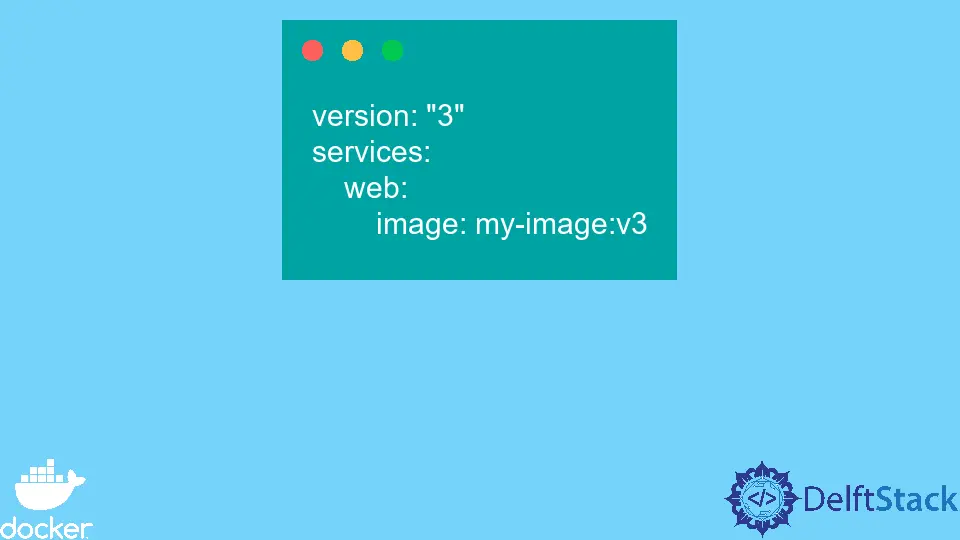
Docker イメージを作成するときは、わかりやすいわかりやすい名前を付けるのがベスト プラクティスです。 このプロセスにより、特に多数の画像を扱う場合に、画像の識別と管理が容易になります。
この記事では、Docker および Docker Compose でのイメージのタグ付けについて説明します。
Docker Build を使用した Docker でのイメージのタグ付け
Docker は、Dockerfile でのイメージのタグ付けをサポートしていません。 代わりに、docker build コマンドを使用してイメージにタグを付けます。
Docker イメージに名前を付けるには、docker build コマンドの実行時に -t または --tag オプションを使用します。
コード例:
docker build -t my-image .
このコマンドでは、-t オプションでイメージの名前を my-image として指定します。 イメージの名前は、イメージが保存されているレジストリ内で一意である必要があります。
既存の名前でイメージをビルドしようとすると、ビルドは失敗し、エラー メッセージが表示されます。
Docker イメージに名前を付けるときは、名前に逆ドメイン名表記を使用することをお勧めします。 これは、Docker がイメージに階層的で一意の名前空間を自動的に提供するためです。
たとえば、当社のドメインが example.com の場合、Docker イメージに com.example.my-image という名前を付けることができます。
Docker Compose YAML ファイルでのイメージのタグ付け
通常の Docker のように、Docker Compose でイメージにタグを付けることができませんでした。 ただし、唯一の違いは、代わりに docker-compose.yml ファイルで画像にタグを付けることができることです。
YML ファイルの例:
version: "3"
services:
web:
image: my-image:v3
ここで、イメージをビルドするために、同じ docker build コマンドを使用し、-t または --tag オプションを使用してイメージの名前とバージョンを指定できます。
コード例:
docker compose build -t my-image:v3 .
このコマンドの -t オプションは、イメージの名前とバージョンを my-image:v3 として指定します。 コマンドの最後のピリオド (.) はビルド コンテキストを確立します。ビルド コンテキストは、Docker Compose のシステム内で YAML ファイルを配置できるディレクトリです。
イメージをビルドするとき、Docker Compose は YAML ファイルを読み取り、イメージ命令を使用して、指定された名前とバージョンをイメージに追加します。 次に、docker images コマンドを使用して、タグ付けされたイメージのリストを表示できます。
コード例:
docker images
出力:
REPOSITORY TAG IMAGE ID CREATED SIZE
my-image v3 abc123 9 days ago 1GB
全体として、Docker イメージにわかりやすい意味のある名前を付けることは、識別と管理を容易にするために不可欠です。 逆ドメイン名表記とタグを使用すると、イメージに階層的で一意の名前空間を作成し、イメージのさまざまなバージョンをすばやく識別できるようになります。
Marion specializes in anything Microsoft-related and always tries to work and apply code in an IT infrastructure.
LinkedIn